W tej części omówione zostanie tworzenie pięt jako elementów korków. Pięty są tworzone na korkach, aby pomóc zablokować korek w matrycy lub stemplu.
- W przypadku metody wykorzystującej szablon profil pięty jest oparty na następujących zdefiniowanych typach: prostokątny, kwadratowy, okrągły, klucz 1-płaski, klucz 2-płaski, szczelina lub zaokrąglony prostokąt.
- W przypadku metody pogrubienia pięta definiowana jest przez wybranie powierzchni płaszczyzny na korku jako płaszczyzny początkowej, z której wyciągnięta zostanie pięta. Następnie zdefiniowana zostanie wartość odsunięcia profilu pięty.
- Na wstążce kliknij kartę Stempel/matryca > panel Wstaw > Utwórz piętę
 .
. - Wybierz Szablon z menu Typ profilu. Wybierz Prostokąt z menu Kształt profilu.
- Ustaw orientację modelu, jak przedstawiono na ilustracji poniżej, a następnie wybierz pierwszy korek zaznaczony strzałką, jak przedstawiono na ilustracji poniżej.
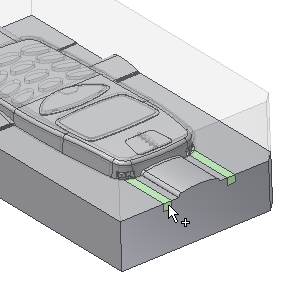
- Pozostaw typ Wstawiania jako Liniowy. W przypadku wstawiania liniowego wymagane jest wybranie płaszczyzny i dwóch liniowych odniesień. Płaszczyzna definiuje powierzchnię na wybranym korku, w której utworzony zostanie prostokątny profil. Odniesienia są krawędziami na wybranym korku, które są używane do lokalizacji profilu. Aby prawidłowo zlokalizować profil, Odniesienie 1 i Odniesienie 2 powinny być do siebie prostopadłe.
- Narzędzie wyboru Powierzchnia
 powinno być aktywne. Wybierz powierzchnię korka oznaczoną 1 na ilustracji poniżej.
powinno być aktywne. Wybierz powierzchnię korka oznaczoną 1 na ilustracji poniżej. - Jako Odniesienie 1 wybierz krawędź korka oznaczoną 2 na ilustracji poniżej.
- Jako Odniesienie 2 wybierz krawędź korka oznaczoną 3 na ilustracji poniżej.
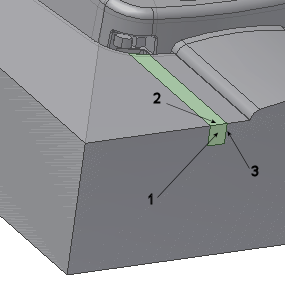
- Zmodyfikuj następujące wymiary:
- Ogólna szerokość pięty = 8 mm
- Ogólna wysokość pięty = 6 mm
- Odległość od Odniesienia 1 do środka = 3 mm
- Odległość od Odniesienia 2 do środka = 2 mm
- W oknie dialogowym Utwórz piętę wprowadź Odległość 15 mm.
- Kliknij Zastosuj w oknie dialogowym Utwórz piętę, aby wygenerować piętę. Zostanie wyświetlony model, jak przedstawiono na ilustracji poniżej.
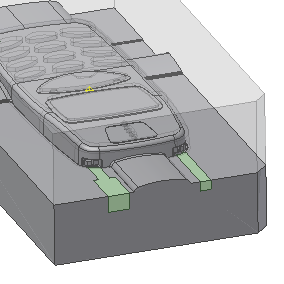
- Utwórz kolejną piętę na drugim korku za pomocą typu profilu i kształtu użytego do utworzenia pierwszej pięty. Użyj odniesień przedstawionych na ilustracji poniżej, aby wybrać powierzchnię i krawędzie:
- Wybierz powierzchnię oznaczoną 1 jako Powierzchnię.
- Wybierz krawędź oznaczoną 2 jako Odniesienie 1.
- Wybierz krawędź oznaczoną 3 jako Odniesienie 2.
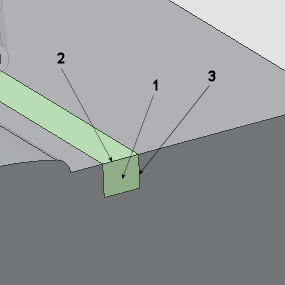
- Zmodyfikuj następujące wymiary:
- Ogólna szerokość pięty = 8 mm
- Ogólna wysokość pięty = 6 mm
- Odległość od Odniesienia 1 do środka = 3 mm
- Odległość od Odniesienia 2 do środka = 2 mm
- W oknie dialogowym Utwórz piętę wprowadź odległość 15 mm.
- Kliknij przycisk OK w oknie dialogowym Utwórz piętę, aby wygenerować piętę. Zostanie wyświetlony model, jak przedstawiono na ilustracji poniżej.
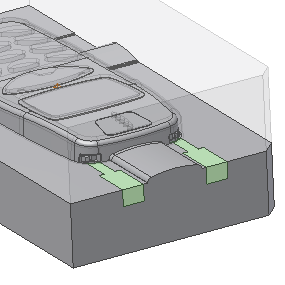
- Na pasku narzędzi Szybki dostęp kliknij Zapisz, aby zapisać zespół.